Der Button Maßstab ermöglicht proportionale Änderung der Form gewählter Einheit oder Einheiten.
Werkzeugkasten: ![]()
Menüband: Editor > Instrumente > Maßstab
Klassisches Menü: Werkzeuge > Bearbeiten > Maßstab
Wählen Sie die Einheit und drücken Sie auf den Button ![]() [Editor -> Instrumente -> Maßstab].
[Editor -> Instrumente -> Maßstab].
Beispiel:
•Machen Sie eine Zeichnung zweier Einheiten.
•Wählen Sie das Rechteck.
•Drücken Sie auf den Button Maßstab.
•Rasten Sie die linke untere Ecke des Rechtecks ein (legen Sie den Basispunkt zur Skalierung fest).
•Verschieben Sie den Mauszeiger beiseite; erschienenes Segment bestimmt das Skalierverhältnis, das rechts in der Statusleiste sichtbar ist.
•Geben Sie die Zahl 2 mit der Tastatur ein und drücken Sie Eingabe.
Hinweis: gewählte Einheit(en) werden kopiert, falls der Modus Schnelleingabe ![]() ein ist.
ein ist.
Die Maßlinien erlauben dem User, die Zeichnung zum nötigen Maßstab schnell anzupassen.
z.B. Es gibt eine konvertierte Datei mit den Maßlinien:
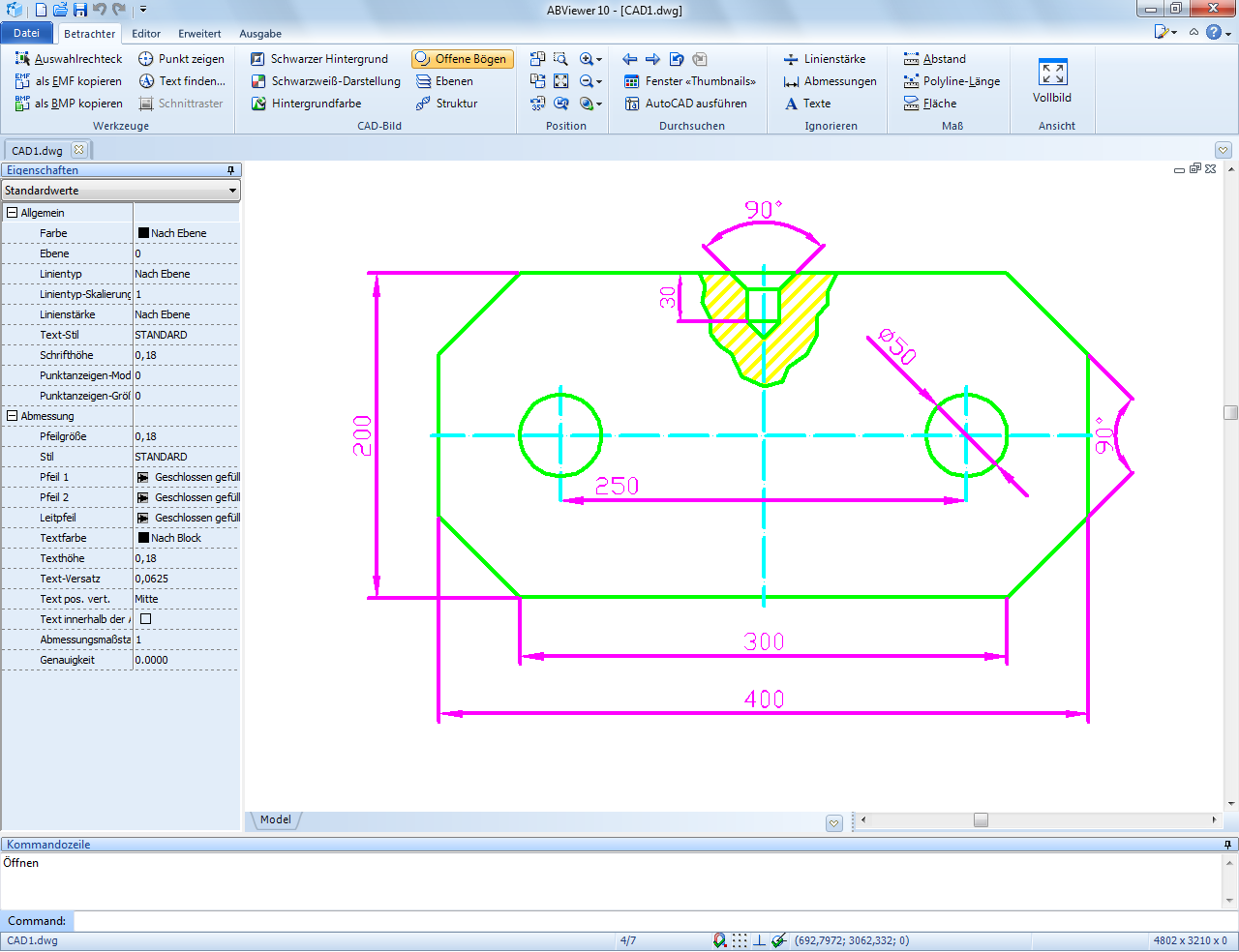
1. Wählen Sie alle Einheiten und klicken Sie den Pfeil der Maßstab-Taste:![]()
2. Wählen Sie die Option Relativer Maßstab:
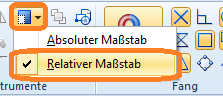
3. Klicken Sie die linke Unterecke der Einheiten
4. Stellen Sie den Mauscursor zu der rechten Ecke um und klicken Sie sie:
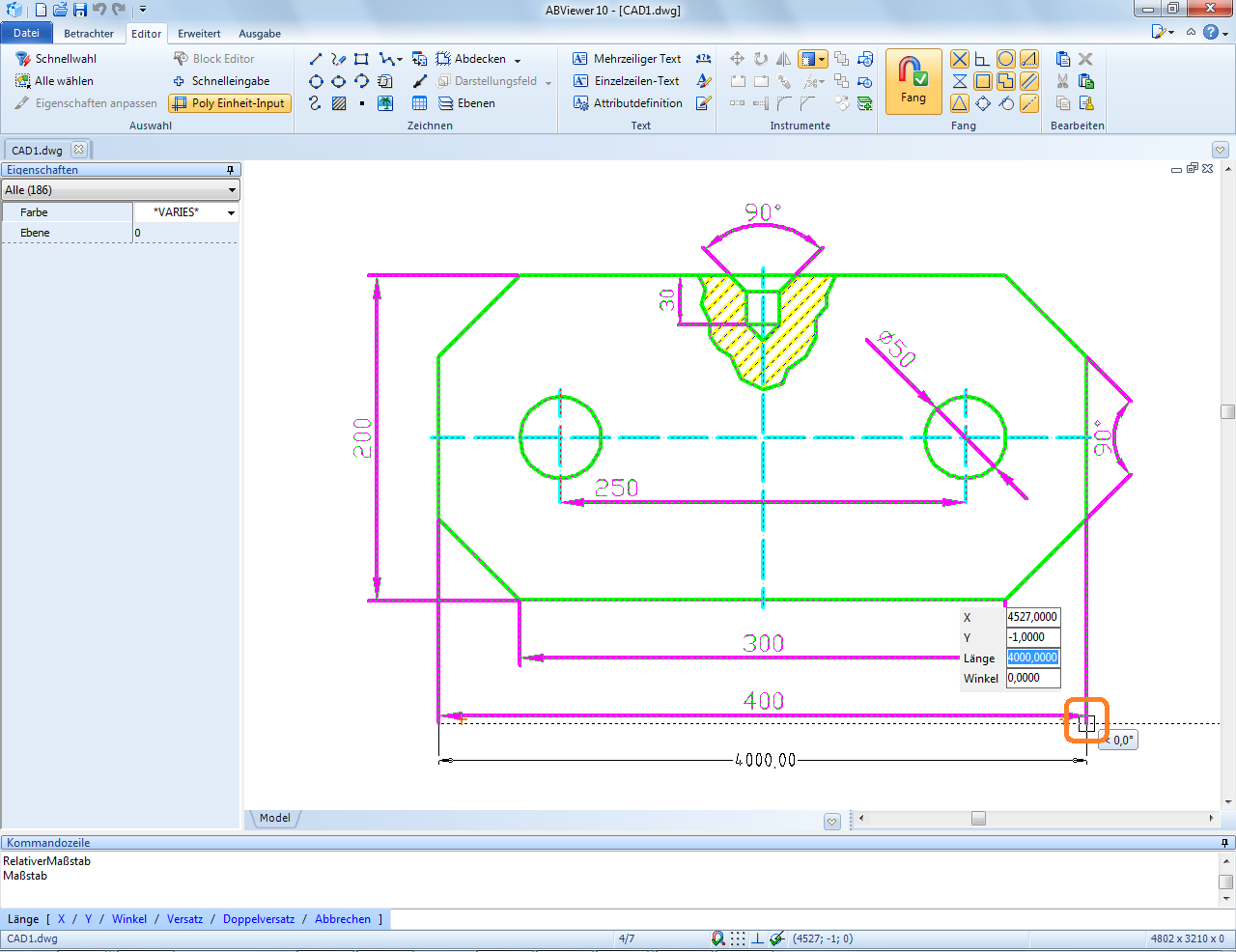
5. Geben Sie 400 im automatischen gewählten Feld ein:
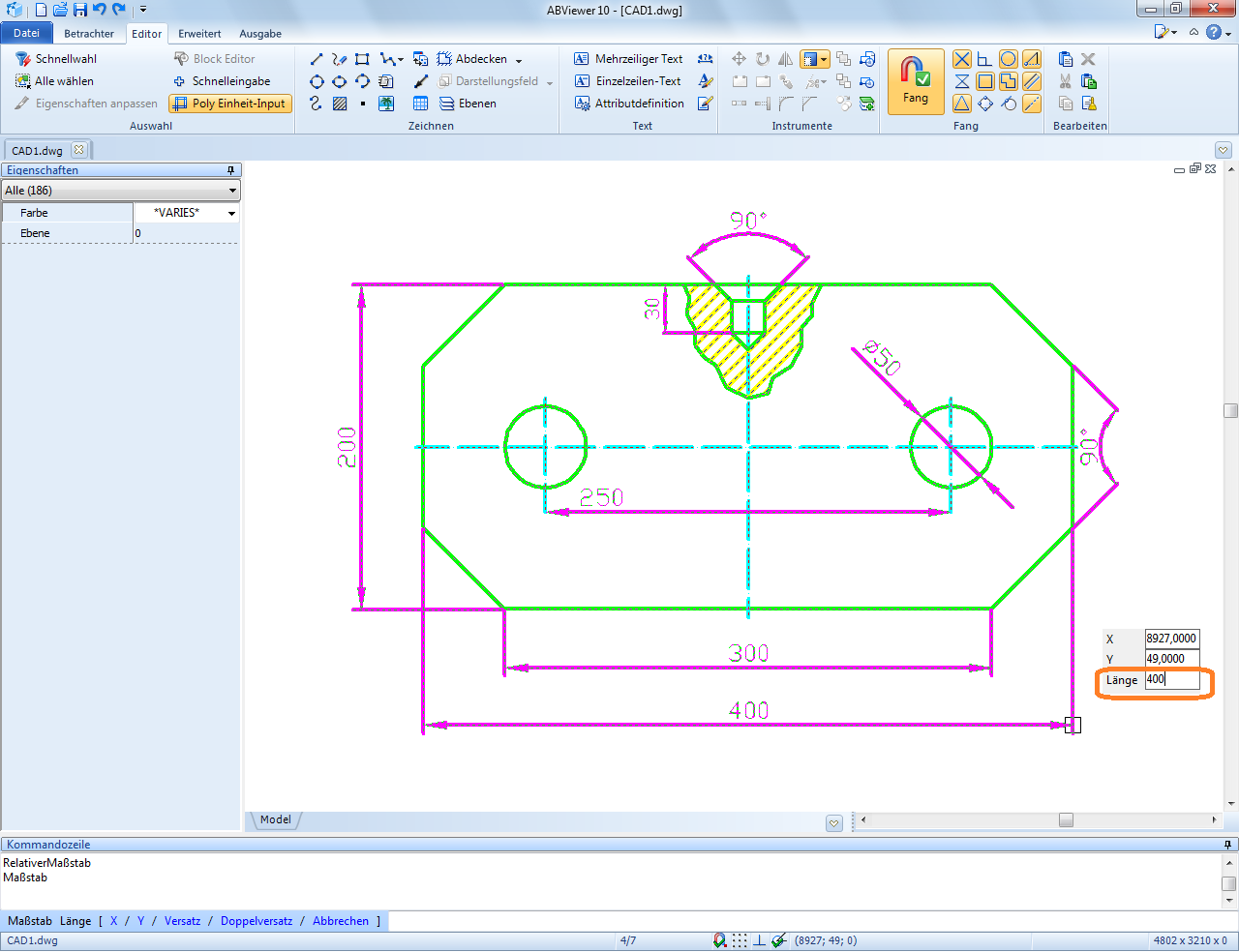
6. Drücken Sie auf die Eingabetaste und das Ausmaß der Einheiten wird verhältnisgleich verändern.
Wechseln zu ABViewer